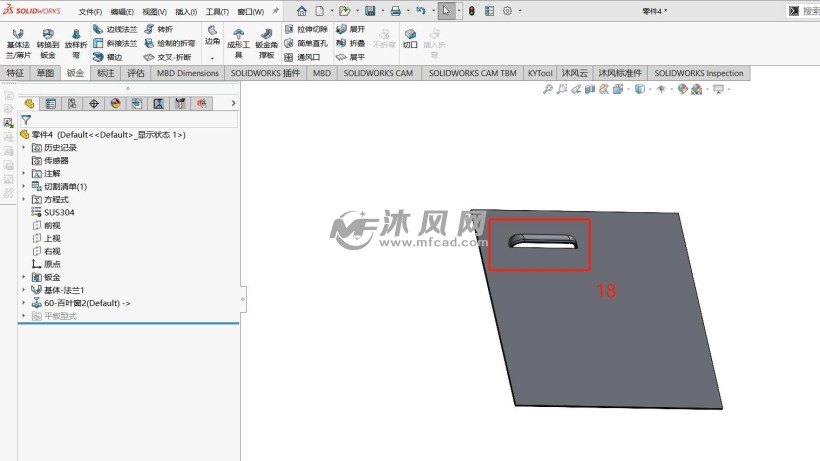solidworks

概述:
在我们设计钣金时,需要在钣金上面制作散热孔,我们可以直接在上面开孔和加上风扇孔,更多的是增加百叶穿进行散热,下面我们来说一下,如何自定义成型工具百叶窗。
1.我们今天就以SW2020为例,首先,我们打开软件,新建一个零件。
2.点击特征拉伸,选择一个基准面作为我们设计的基准面,这里我们选择上视基准面。
3. 先画一个尺寸为100mm的正方形,厚度为2mm(该尺寸可以进行自己定义)。
4. 在选择刚才画的拉伸特征的上表面为基准进行继续拉伸特征,尺寸为60mm*10mm*10mm的长方形拉伸特征。
5. 对特征进行倒角修饰,三个圆角的半径不行小于我们实际设计中的钣金厚度。
6. 然后我们将第一步拉伸出来的正方形切除。
7. 然后选择成型工具命令,选择停止面和要移除的面,这两个面一定不能搞反。
8. 将已经制作完成的成型块保存成Form Tool(*.sldftp)格式保存地址可以按照我们的习惯来,一般为了方便我们文件管理我们可以放到自带的成型文件夹。
9. 下面我们先画一块钣金,然后在设计库里面找到我们刚才制作的成型工具,实际使用过程中我们可以进行尺寸约束和阵列特征得到我们想要的钣金。
1、图片1
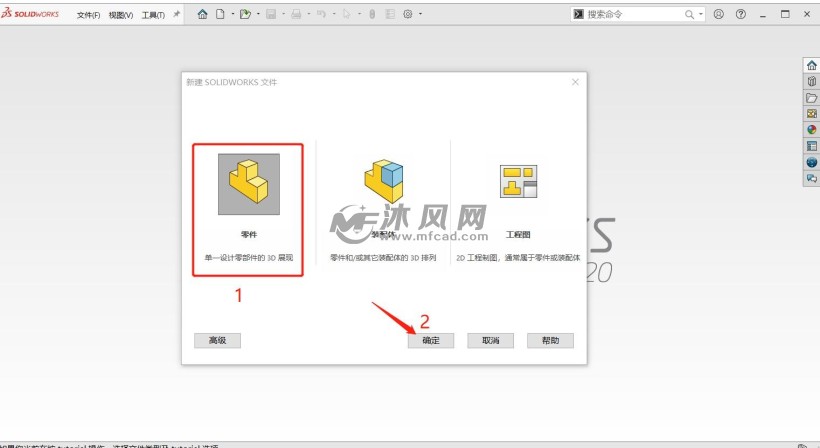
2、图片3
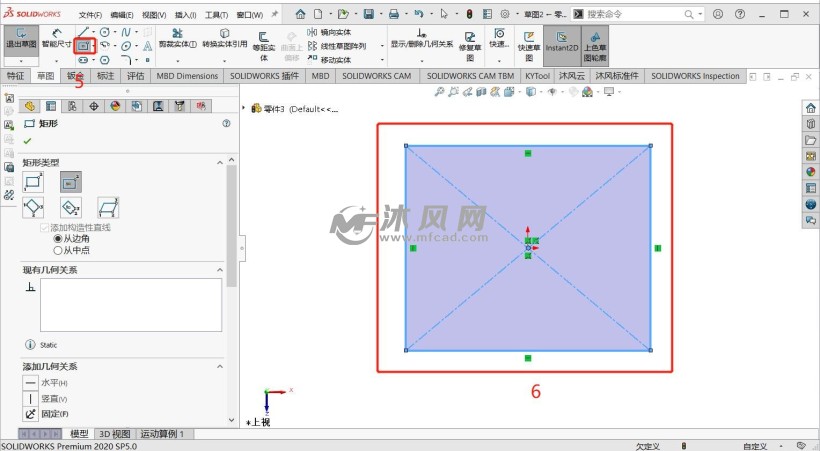
3、图片2
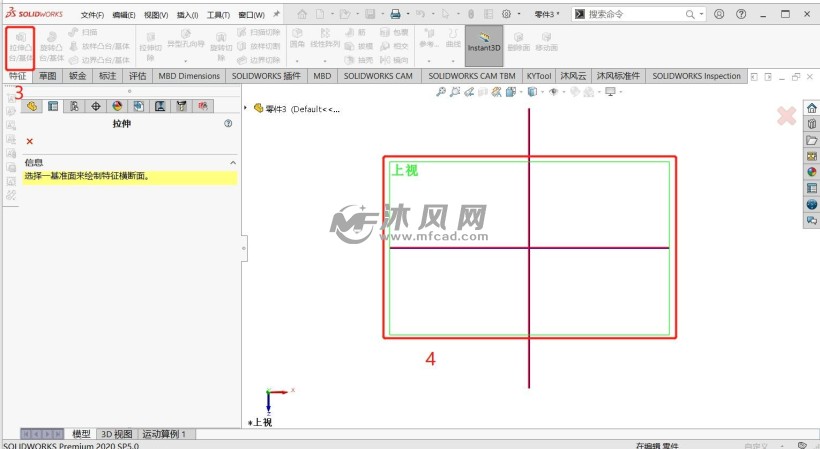
4、图片4

5、图片6
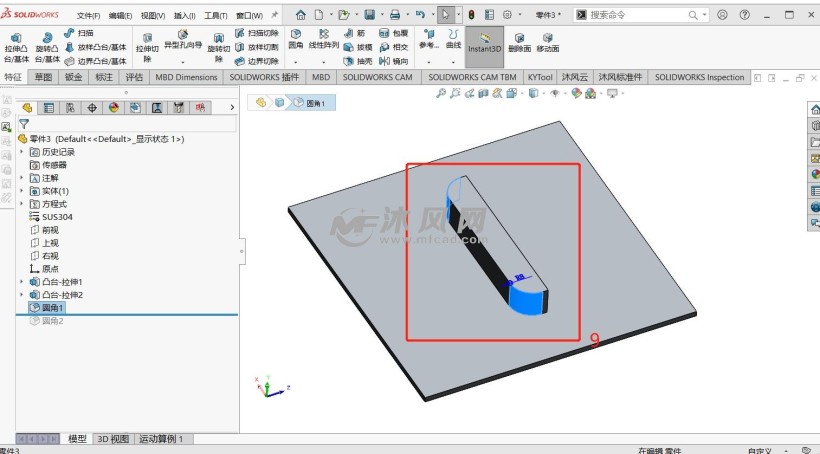
6、图片5
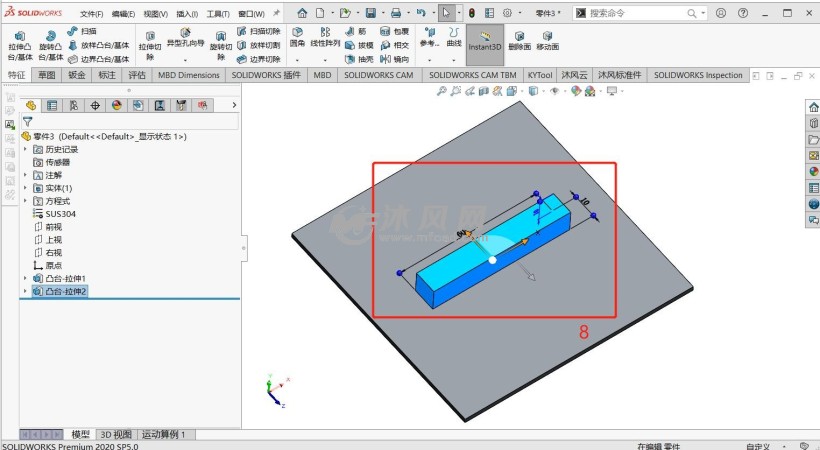
7、图片7
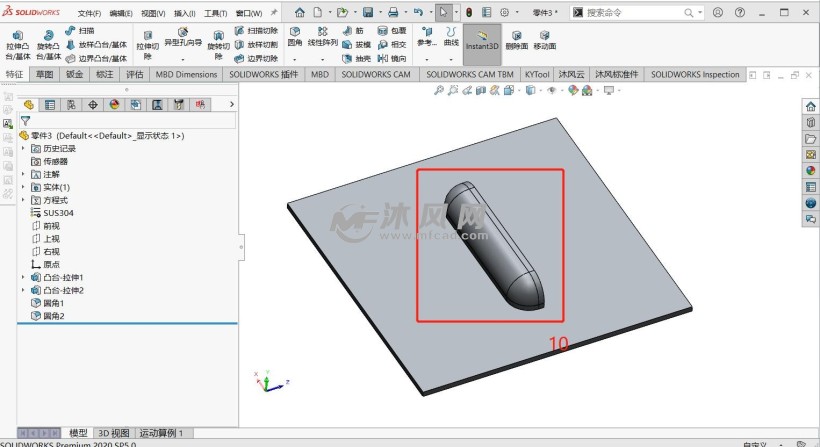
8、图片8

9、图片9
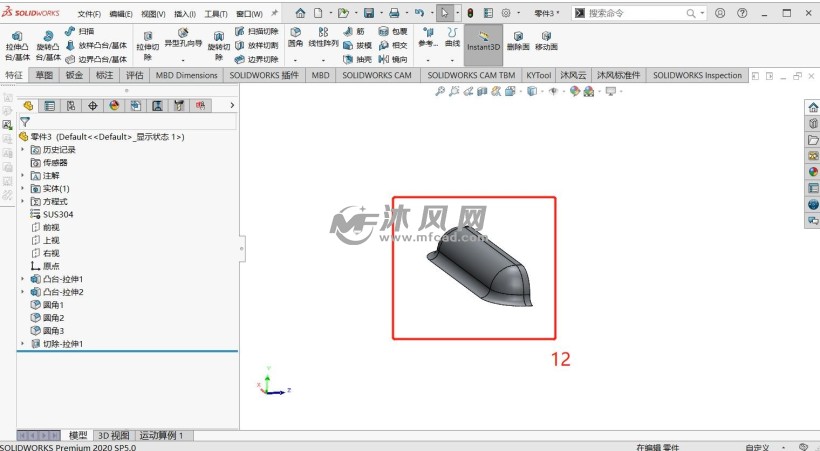
10、图片10
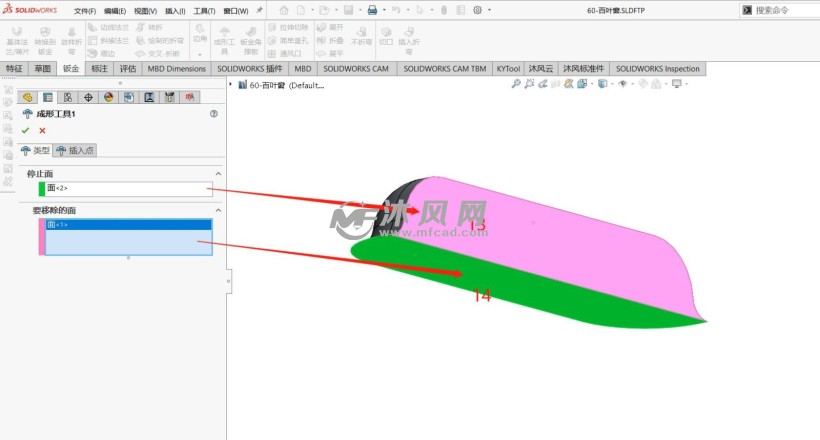
11、图片12
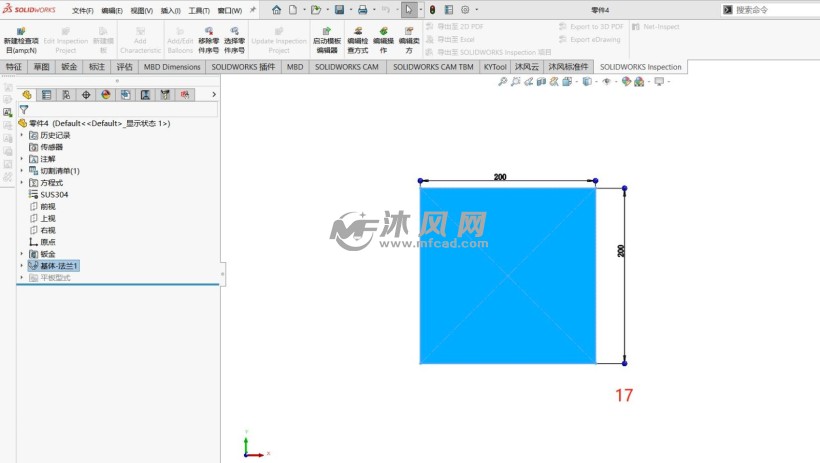
12、图片11
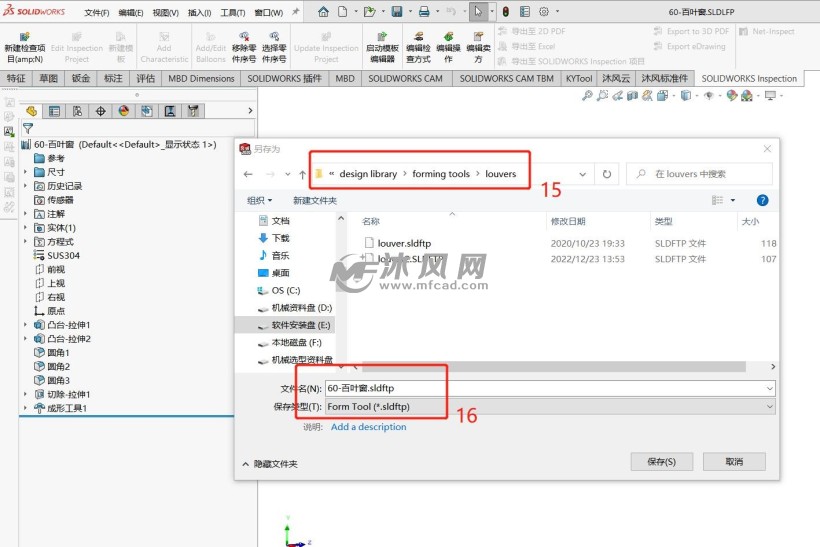
13、图片13